遇到麦克风回音的问题困扰吗?在 win7 系统中,麦克风回音可能会破坏您的通话和录音体验。不用担心!php小编苹果已经为您准备了详细的操作方法,帮助您轻松消除麦克风回音。请继续阅读本文,了解如何一步步解决这个问题,让您的麦克风清晰传声。

方法一:取消侦听此设备
1、首先,打开Win7系统的控制面板界面,并点击进入“硬件和声音”。
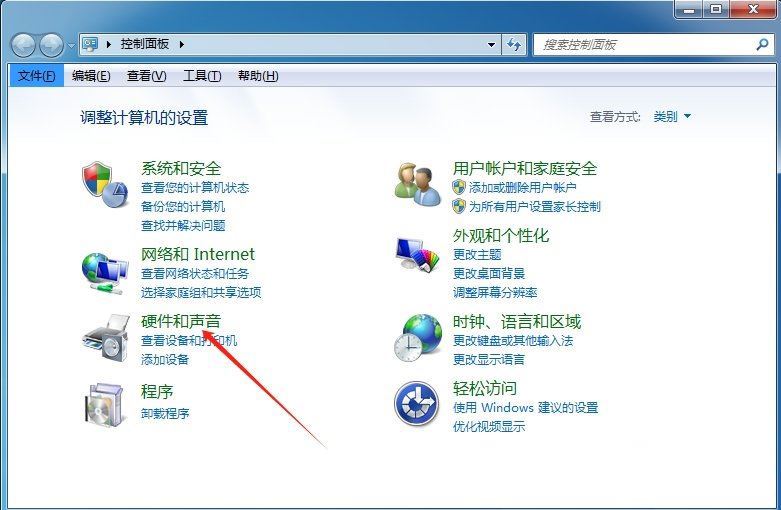
2、接着,找到“声音”,点击其中的“更改系统声音”。
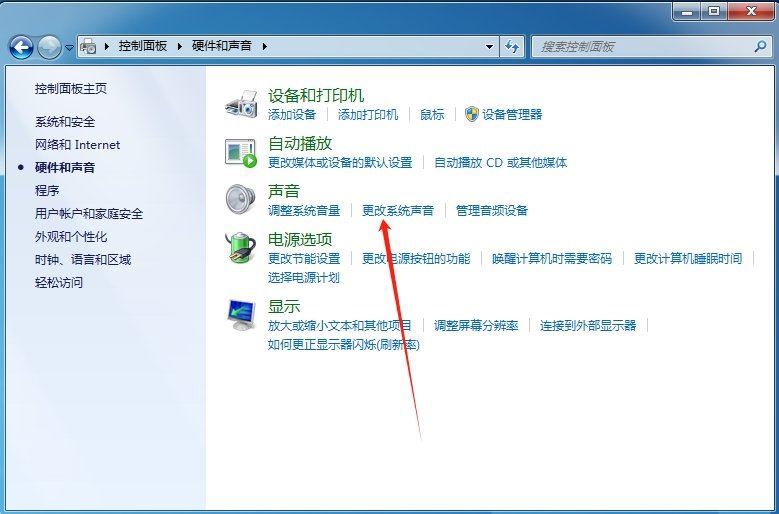
3、然后,在弹出的窗口中,切换到“录制”选项栏,找到默认的麦克风设备,右键点击打开其“属性”界面。
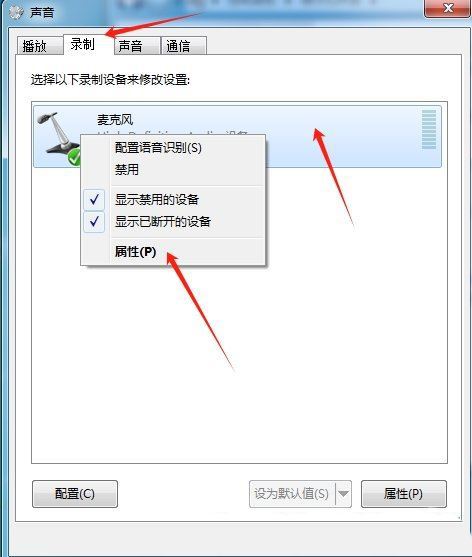
4、随后,在打开的属性界面中,切换到“侦听”选项栏,取消勾选下方的“侦听此设备”选项,点击确定即可。
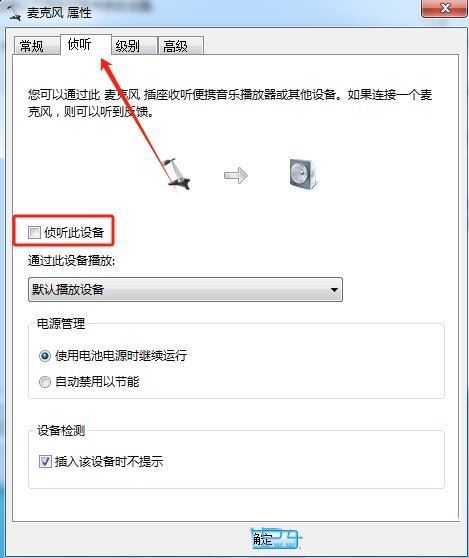
方法二:更新驱动程序
您需要检查您的麦克风驱动程序是否是最新的,如果不是,您需要更新它,以下是如何做到这一点的步骤:
方法三:调整音频设置
如果您的麦克风回音问题仍然存在,您可能需要调整您的音频设置,以下是如何做到这一点的步骤:
方法四:使用噪音消除软件
如果以上方法都不能解决您的问题,您可能需要使用噪音消除软件,有许多免费和付费的噪音消除软件可供选择,例如Audacity、Noise Gate等,这些软件可以帮助您减少背景噪音和回音。
方法五:更换麦克风
如果所有的方法都不能解决您的问题,您可能需要更换您的麦克风,可能是您的麦克风本身有问题,或者它不适合您的电脑或环境。
以上就是win7怎么消除麦克风的回音和噪声怎么办? Win7麦克风有回音的解决办法的详细内容,更多请关注php中文网其它相关文章!

每个人都需要一台速度更快、更稳定的 PC。随着时间的推移,垃圾文件、旧注册表数据和不必要的后台进程会占用资源并降低性能。幸运的是,许多工具可以让 Windows 保持平稳运行。

Copyright 2014-2025 https://www.php.cn/ All Rights Reserved | php.cn | 湘ICP备2023035733号